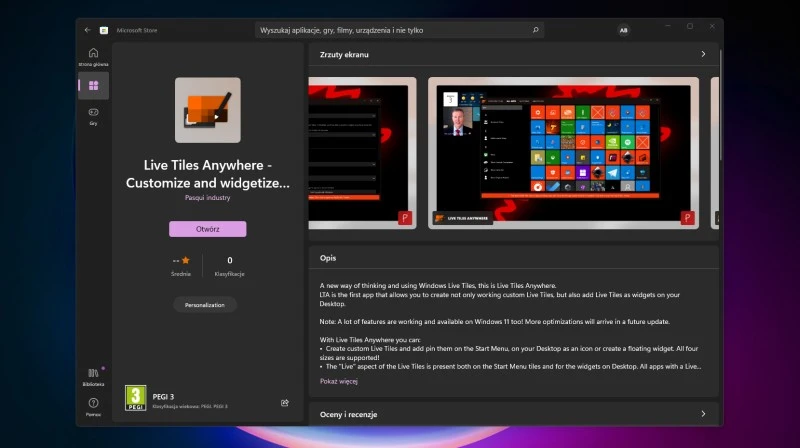Przynajmniej na razie Microsoft nie ma zamiaru wprowadzać do Windows 11 kafelków. Może to i lepiej? Przynajmniej dla mnie nowe menu Start, pozbawione kafelków, jest bardziej estetyczne. Nie brakuje jednak osób, które za kafelkami tęsknią. Na szczęście, takie osoby mogą skorzystać z darmowego rozwiązania, dzięki któremu kafelki stają się częścią Windows 11.
Sposób na kafelki w Windows 11
Wspomniane darmowe rozwiązanie to dostępna w Microsoft Store aplikacja Live Tiles Everywhere. Ta, jak wskazuje jej nazwa, pozwala na korzystanie z kafelków nie tylko w menu Start systemu, ale również na pulpicie, a nawet w ekranie Widżetów. Pierwotnie opracowano ją z myślą o Windows 10, ale od niedawna wiele jej funkcji działa także na Windows 11.
„Twórz spersonalizowane kafelki i przypinaj je do menu Start lub jako ikony na pulpicie albo pływające widżety. Obsługiwane są wszystkie cztery rozmiary!”, czytamy w opisie aplikacji w Microsoft. „Personalizuj wiele aspektów kafelków, w tym ich obrazy, tła, kolory tekstu, branding i nie tylko.”
Tak właściwie jakie funkcje Live Tiles Everywhere w tej chwili obsługiwane są na Windows 11? W tej chwili nie działa dodawanie kafelków do obszaru startowego. Możliwe jest z kolei tworzenie spersonalizowanych kafelków i przypinanie ich do pulpitu jako widżety czy ikony. Warto jednak wspomnieć, że na przywrócenie menu Start rodem z Windows 10 pozwala w Windows 11 aplikacja (niestety już płatna) Start11. Dzięki naszej bazie z oprogramowaniem wypróbujesz jej testową wersję.
Live Tiles Everywhere to w przeciwieństwie do Start 11 aplikacja darmowa, i to w absolutnie stu procentach. Oznacza to, że chociaż nie zapłacisz za nią ani grosza, nie doświadczysz w ani niej reklam, ani mikropłatności.
Windows 11 – jak zainstalować?
Teraz, gdy już wiesz, że w Windows 11 można przywrócić kafelki, może skusisz się do instalacji tego systemu. Microsoft stopniowo umożliwia kolejnym użytkownikom Windows 10 aktualizację ich systemu do Windows 11 za pośrednictwem usługi Windows Update. Jeśli jednak nie należysz do tych osób, które już mogą z tej okazji skorzystać, masz jeszcze możliwość aktualizacji, także darmowej, za pośrednictwem Asystenta aktualizacji systemu Windows 11. W ostateczności dokonaj czystej instalacji Windows 11, wykorzystując program Windows 11 Media Creation Tool.
Co istotne, zanim dokonasz na swoim komputerze próby instalacji Windows 11, sprawdź, czy spełnia on wymagania systemu. Pozwoli Ci na to program PC Health Check.
Źródło: Softpedia, fot. tyt. mat. własne